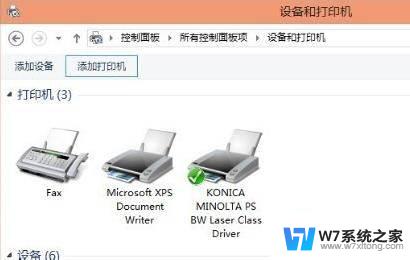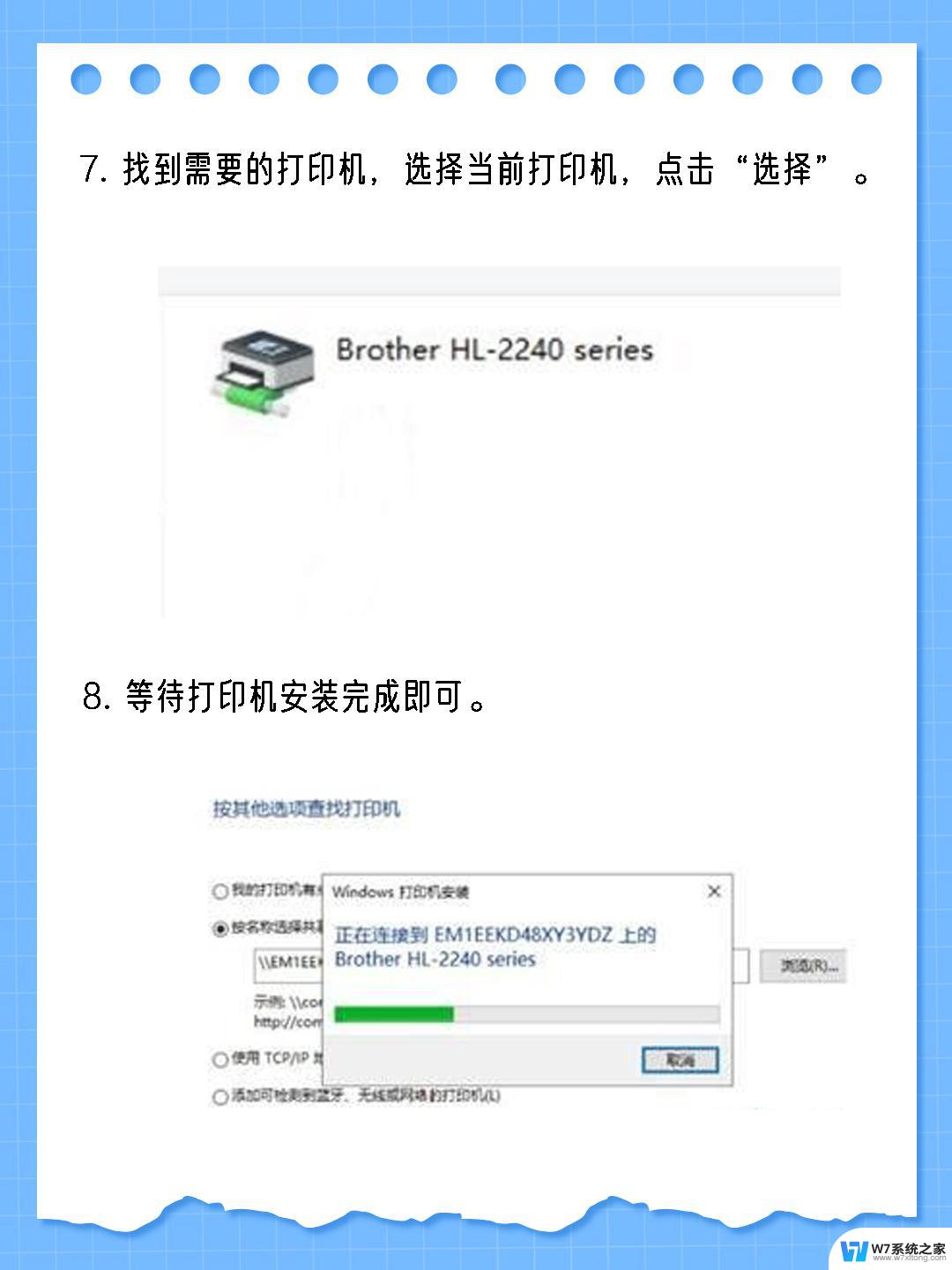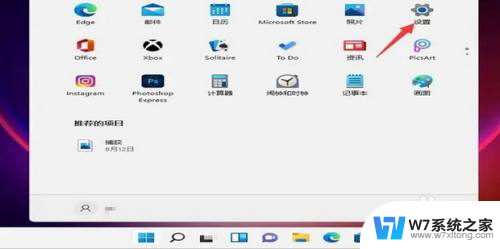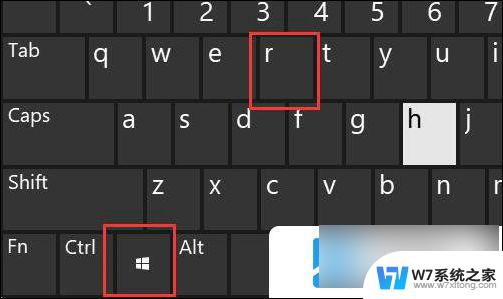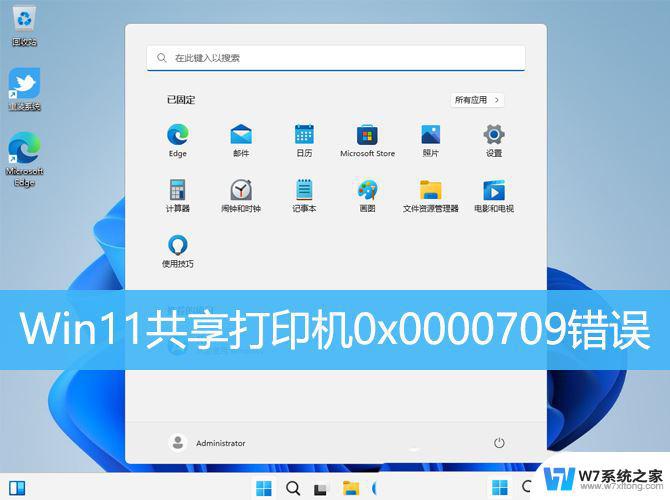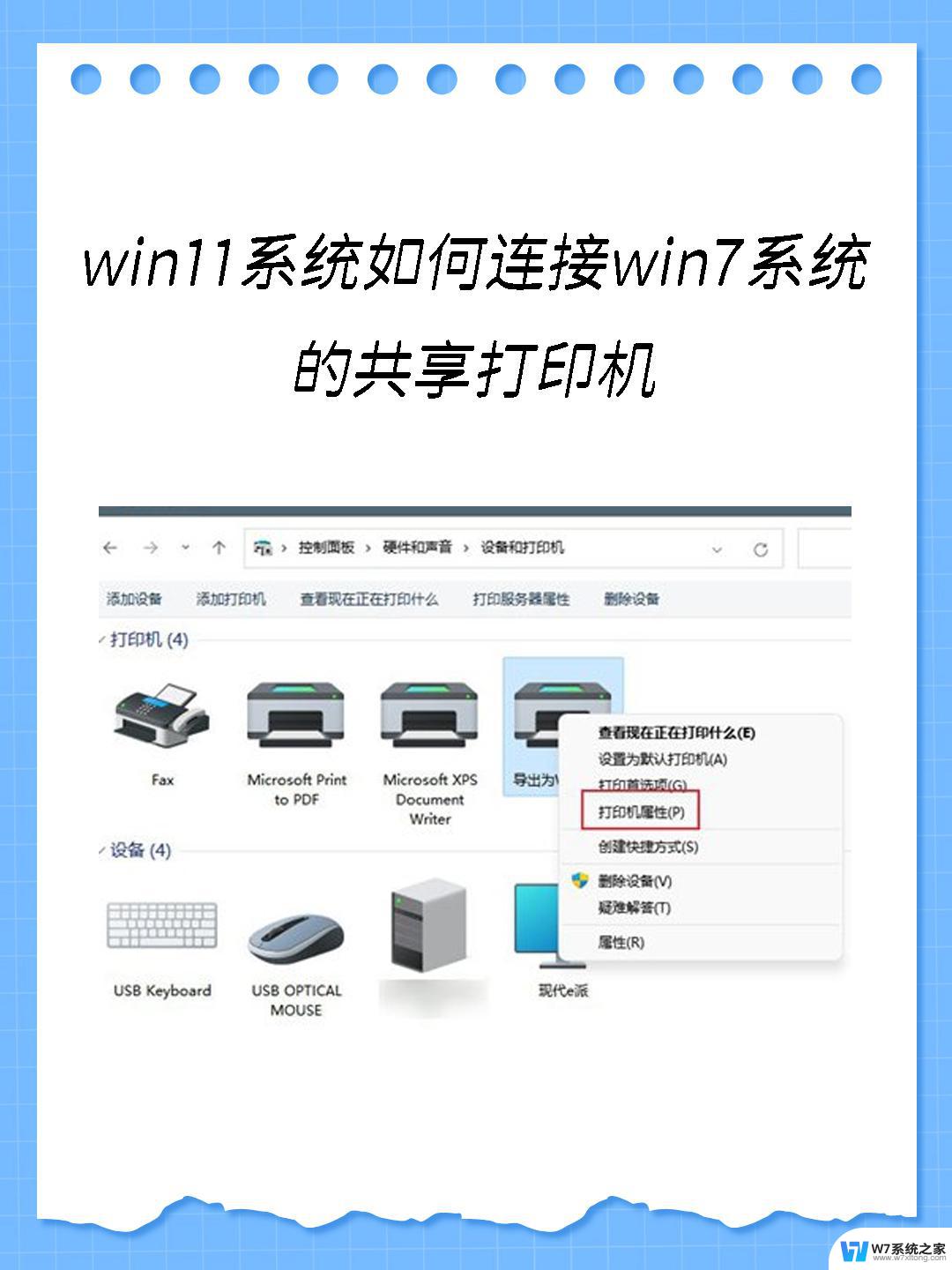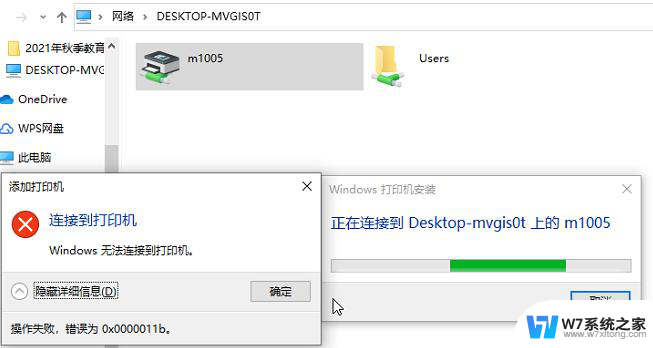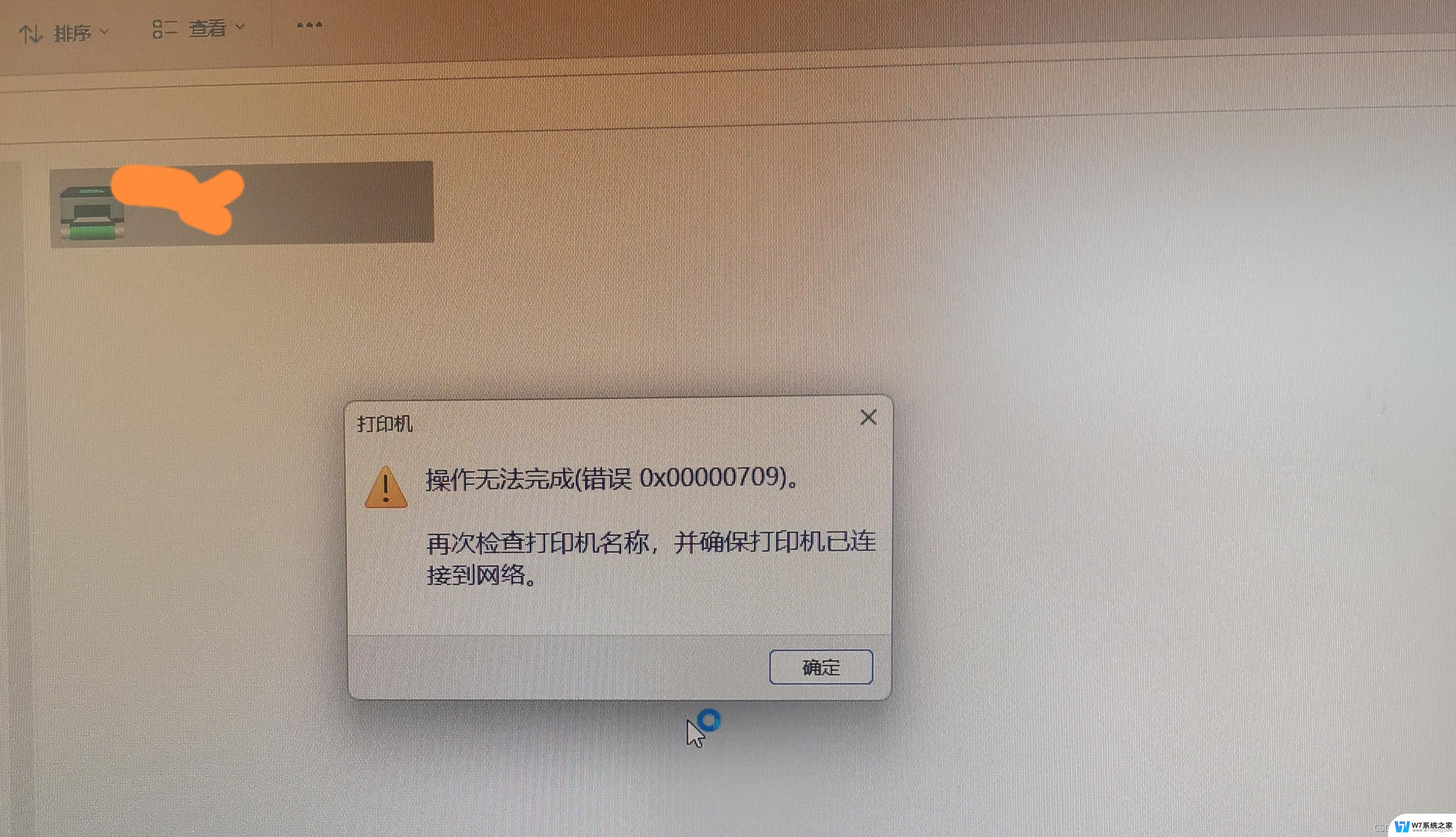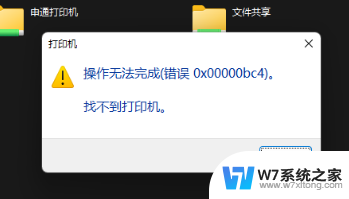win11连接共享打印机 win11共享打印机连接步骤
更新时间:2024-11-09 15:42:21作者:jiang
在日常办公中,打印机是不可或缺的办公设备之一,在Win11系统中,连接共享打印机可以提高办公效率,让多台电脑可以共享一个打印机资源。接下来我们将介绍Win11系统下共享打印机的连接步骤,帮助您轻松实现打印资源的共享和管理。通过简单的设置,您就可以让多台电脑无缝连接同一台打印机,实现快速打印文件的便利操作。
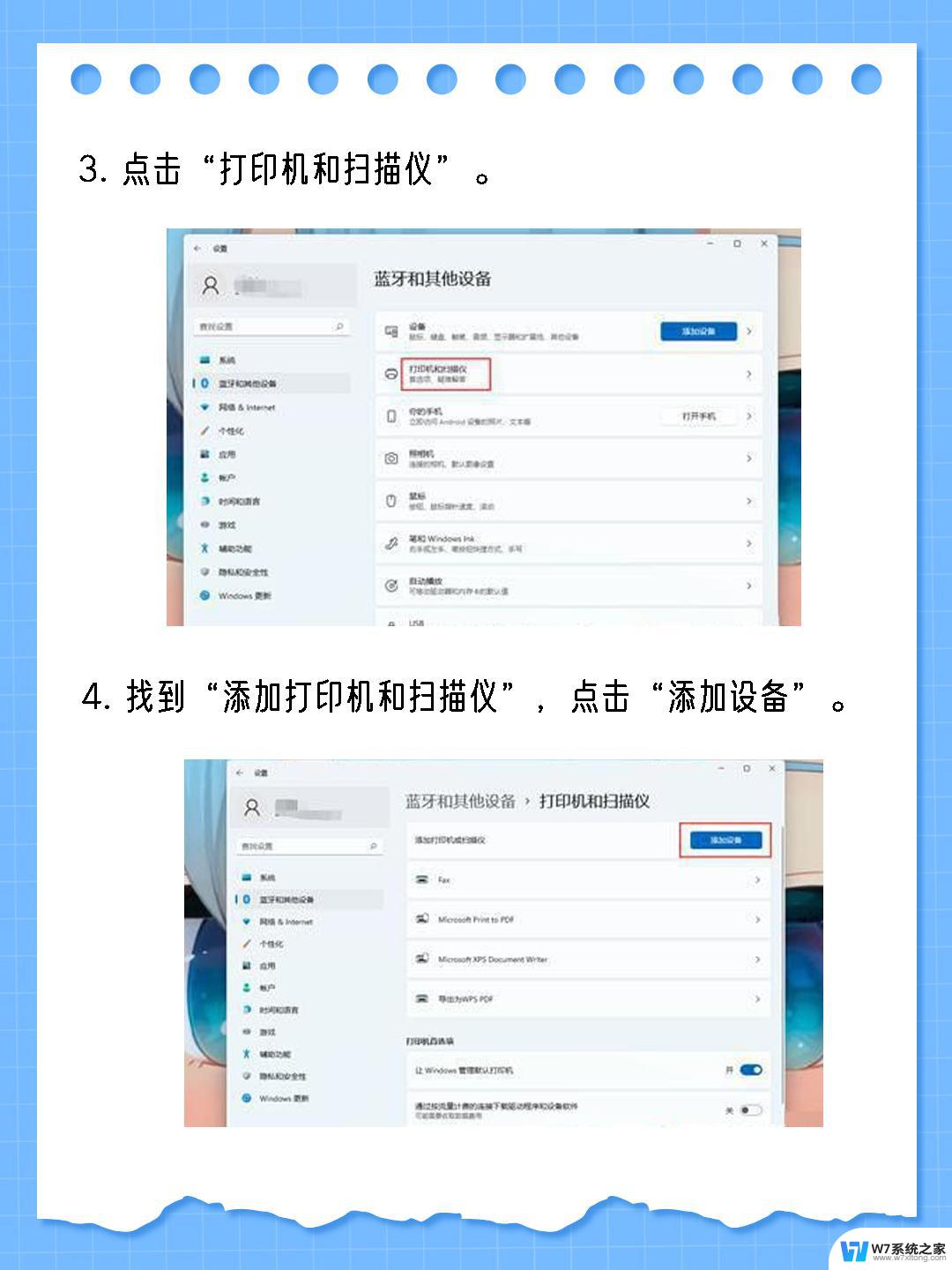
win11连接共享打印机
1、首先点击任务栏下方的开始然后进入设置开启“控制面板”。
2、进入控制面板后,找到“设备和打印机”,点击进入。
3、进入后点击左上角的“添加打印机”开始添加。
4、添加之后选择“添加网络、无线或Bluetooth打印机(W)”。
5、此时电脑会自动搜索可以连接的共享打印机,选中之后点击即可连接。
以上就是win11连接共享打印机的全部内容,有遇到相同问题的用户可参考本文中介绍的步骤来进行修复,希望能够对大家有所帮助。